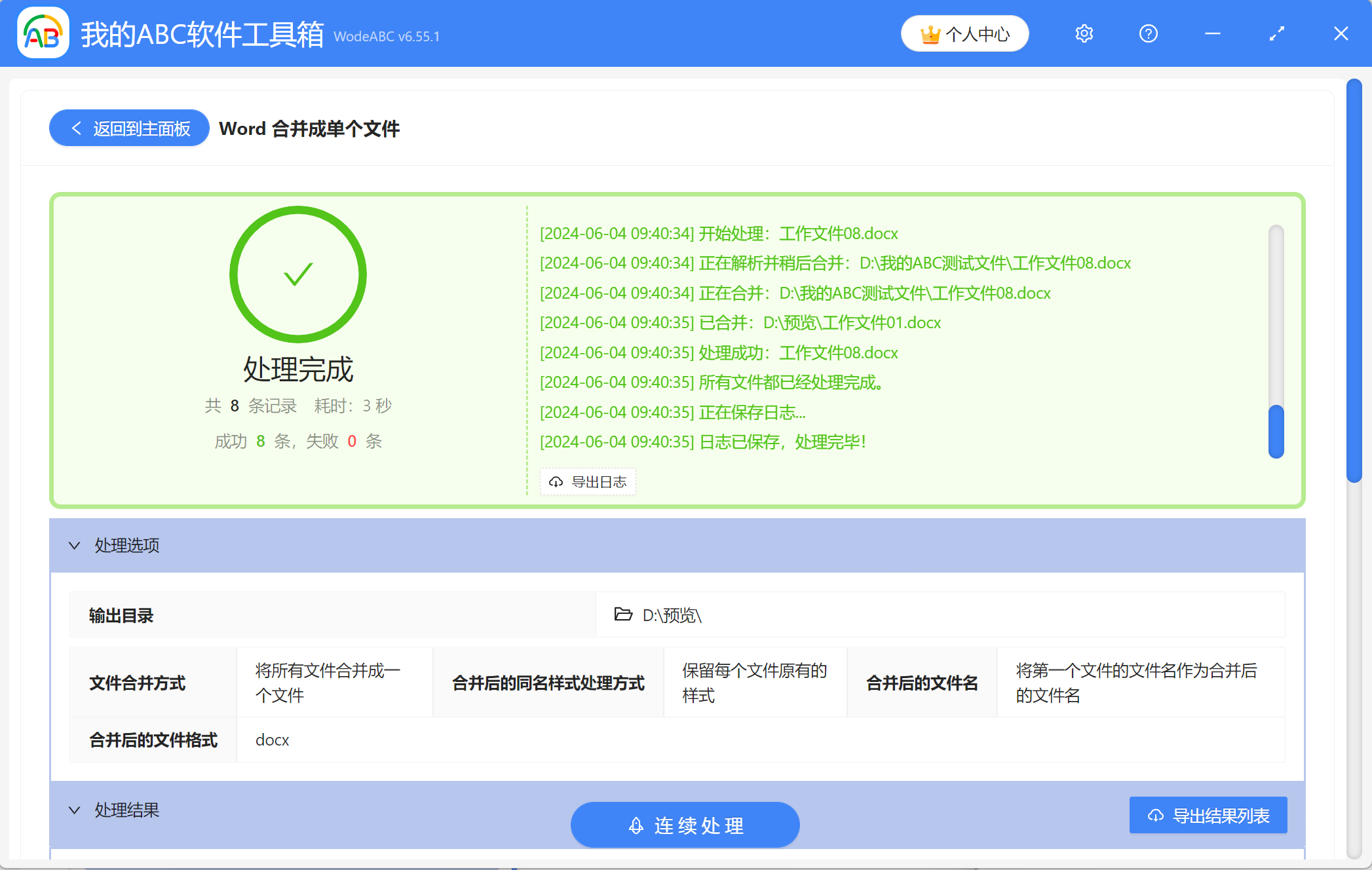大量Word文档有什么办法能合并成一个文件
翻译:简体中文,更新于:2024-06-04 10:18
概要:在日常的学习和办公中,我们会常用到Word文档,这是因为Word文档操作简单,不仅可以自定义排版形式,还能很方便地传输或分享给他人。有时我们在整理Word文件的时候会发现,如果主题类似的文件都被随意放置在不同的文件夹的话,日后要找起来很麻烦。为了避免这种情况,我们可以把一些内容或主题类似的Word文件进行合并,整合成一个新的汇总文档。虽然可以通过手动复制粘贴的方法来操作,但文件一多效率就会变得很低。下面就给大家介绍一个高效的方法,可以轻松将大量Word文档一次性合并成单个文件,就算是不同版本格式的Word文档也可以进行合并。
使用场景
需要整理大量的docx、doc等格式的Word文件时,可以快速将这些Word文档批量合并成一个新的文件。同时还支持自行设置合并后的文件格式,例如docx、doc、docm、dot、dotx等,满足不同场景的使用需求。
效果预览
处理前:
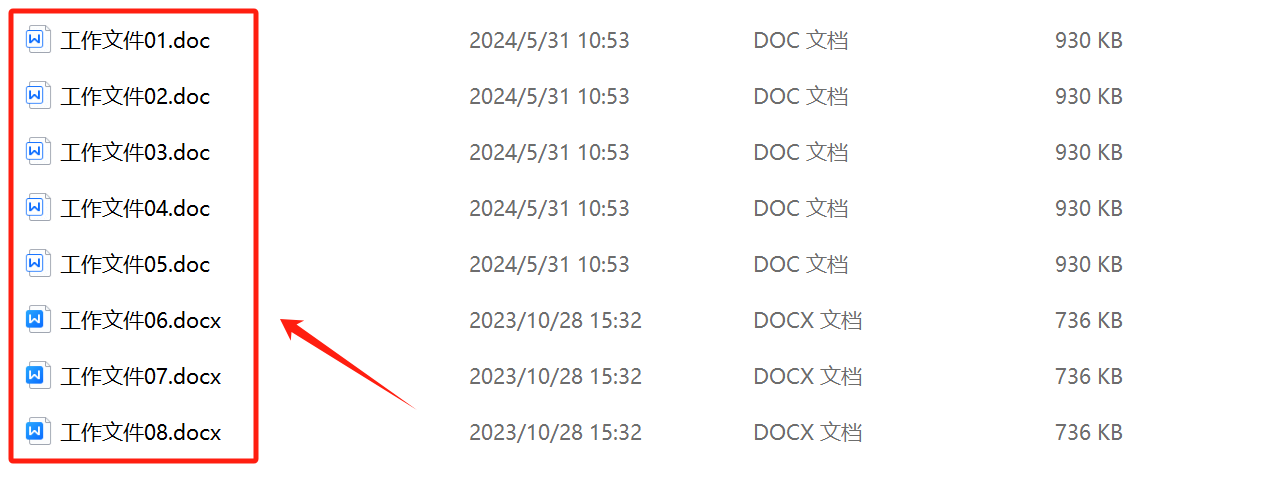
处理后:

操作步骤
1、打开【我的ABC软件工具箱】-【合并拆分】-【Word】,找到【Word 合并成单个文件】这个功能。
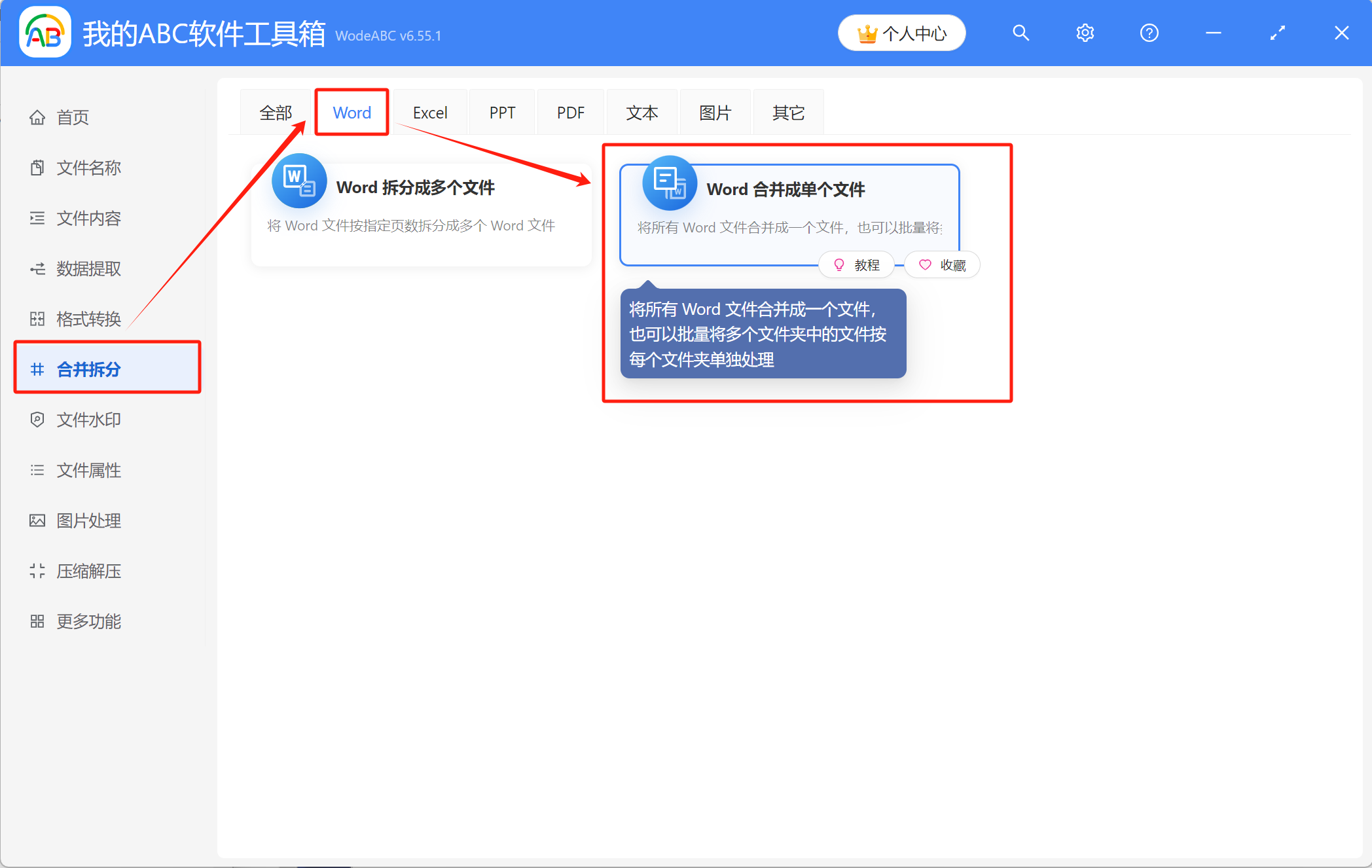
2、将需要处理的Word文档添加到下面的列表里,可通过直接拖放、添加文件、从文件夹中批量导入文件这三种方式来导入。
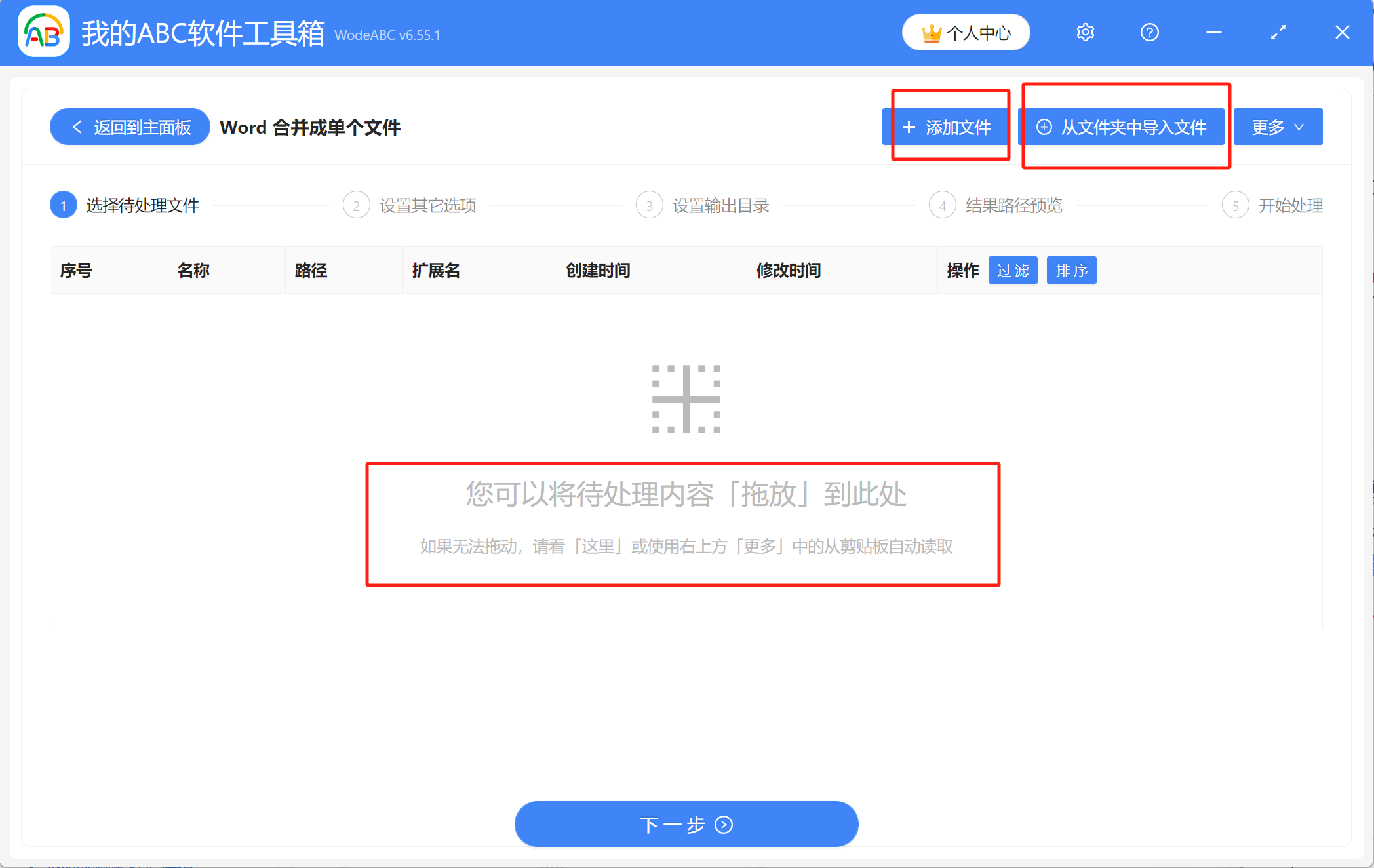
3、导入好文件后,有两种方式可以改变合并顺序,一是通过单击右侧的红色标志来手动排序;二是通过点击【排序】按钮,进入到具体的设置界面,这里可以选择不同的方式排序,选择需要的方式即可。这里演示的是按名称排序。

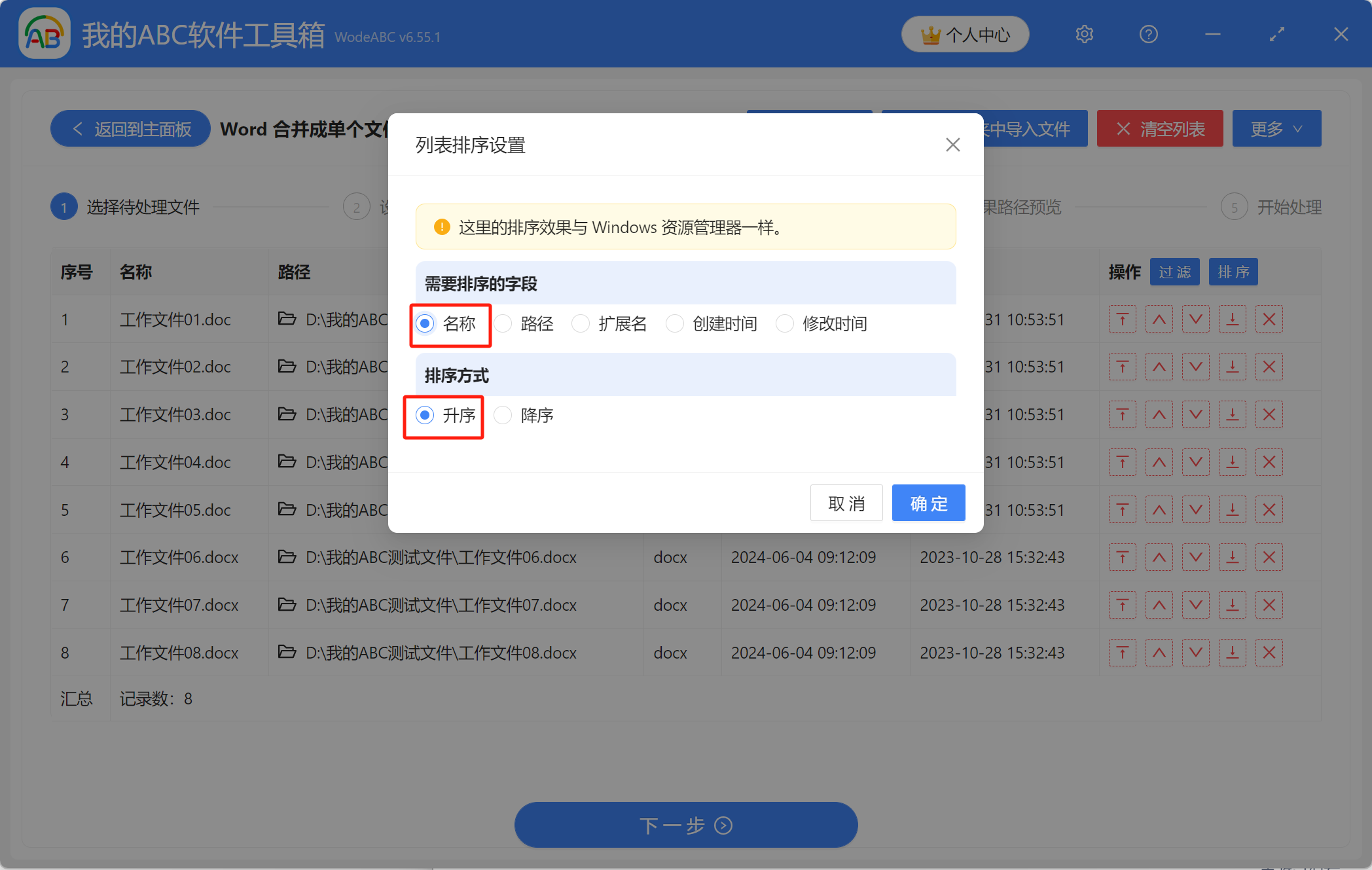
4、在这里设置合并规则,由于我们需要处理的文件都在同一个文件夹里,文件合并方式可以直接选择【将所有文件合并成一个文件】。至于合并后的同名样式处理方式、文件名以及合并后的文件格式类型,根据实际需要选择即可,有不清楚的可以点击说明按钮查看详情。这里的选择仅作为示范。
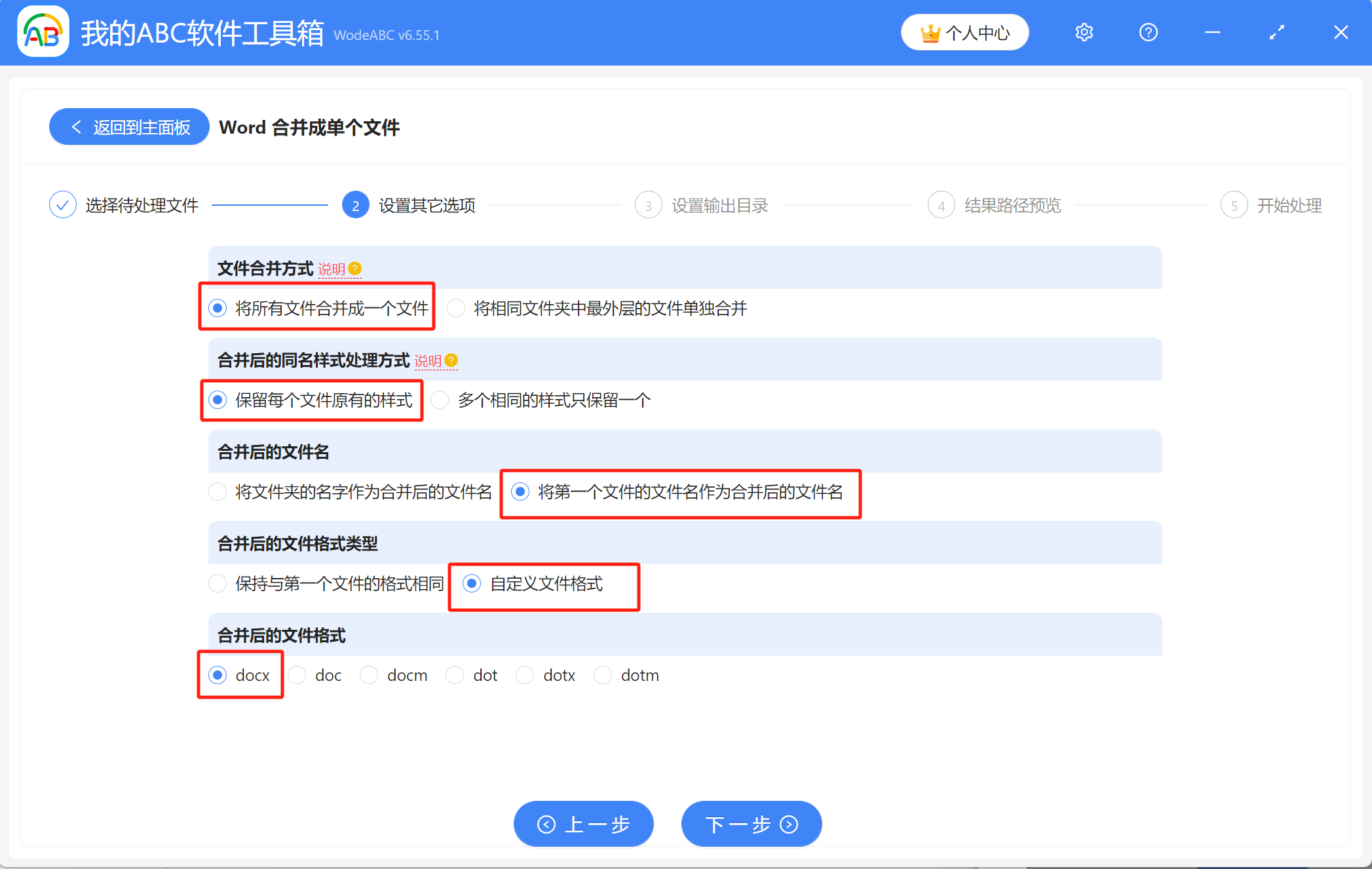
5、点击【浏览】设置好合并后的文件的保存位置,点击下一步,预览一下结果路径,确认没问题后就可以进行最终的处理了。
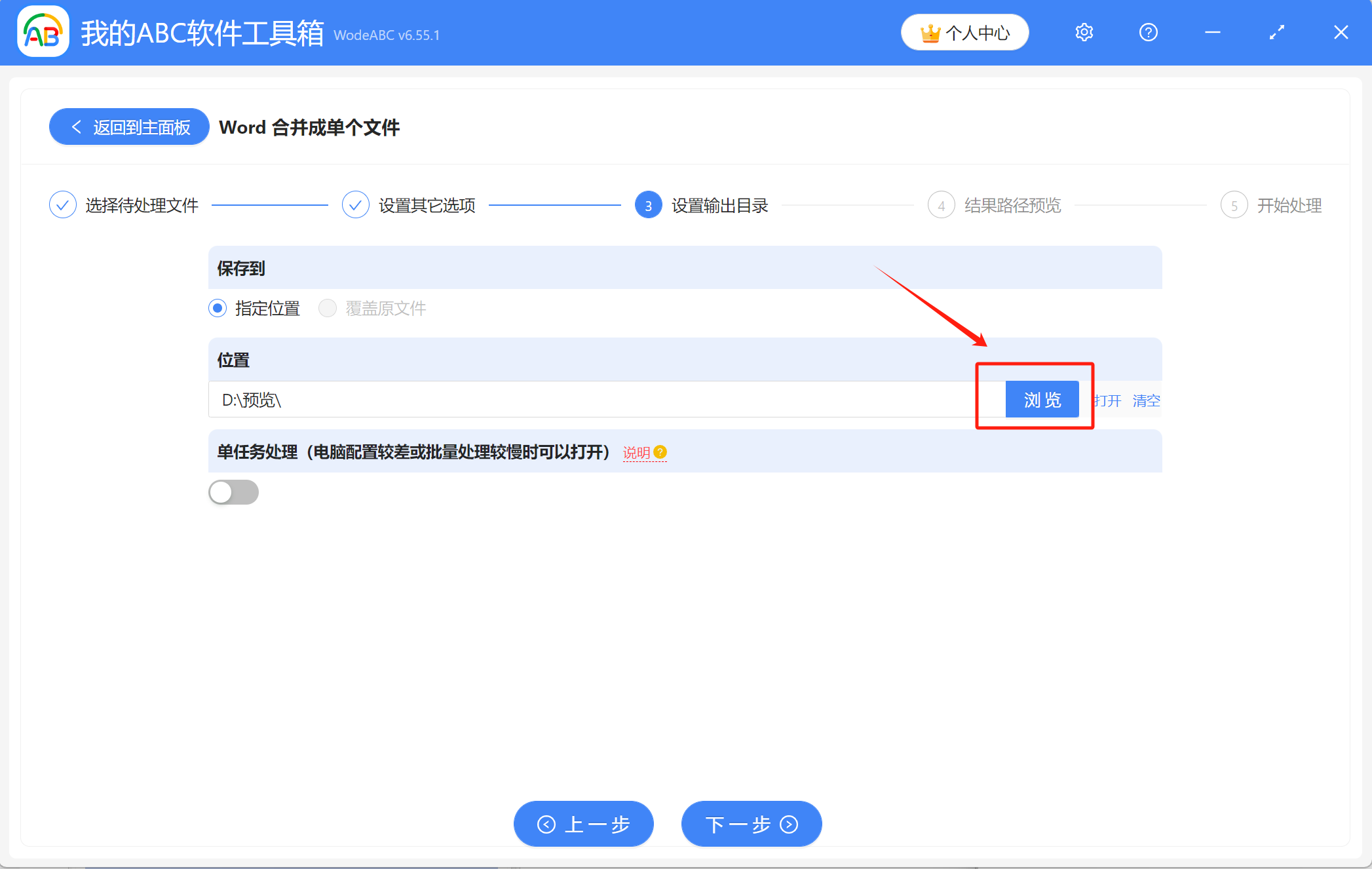
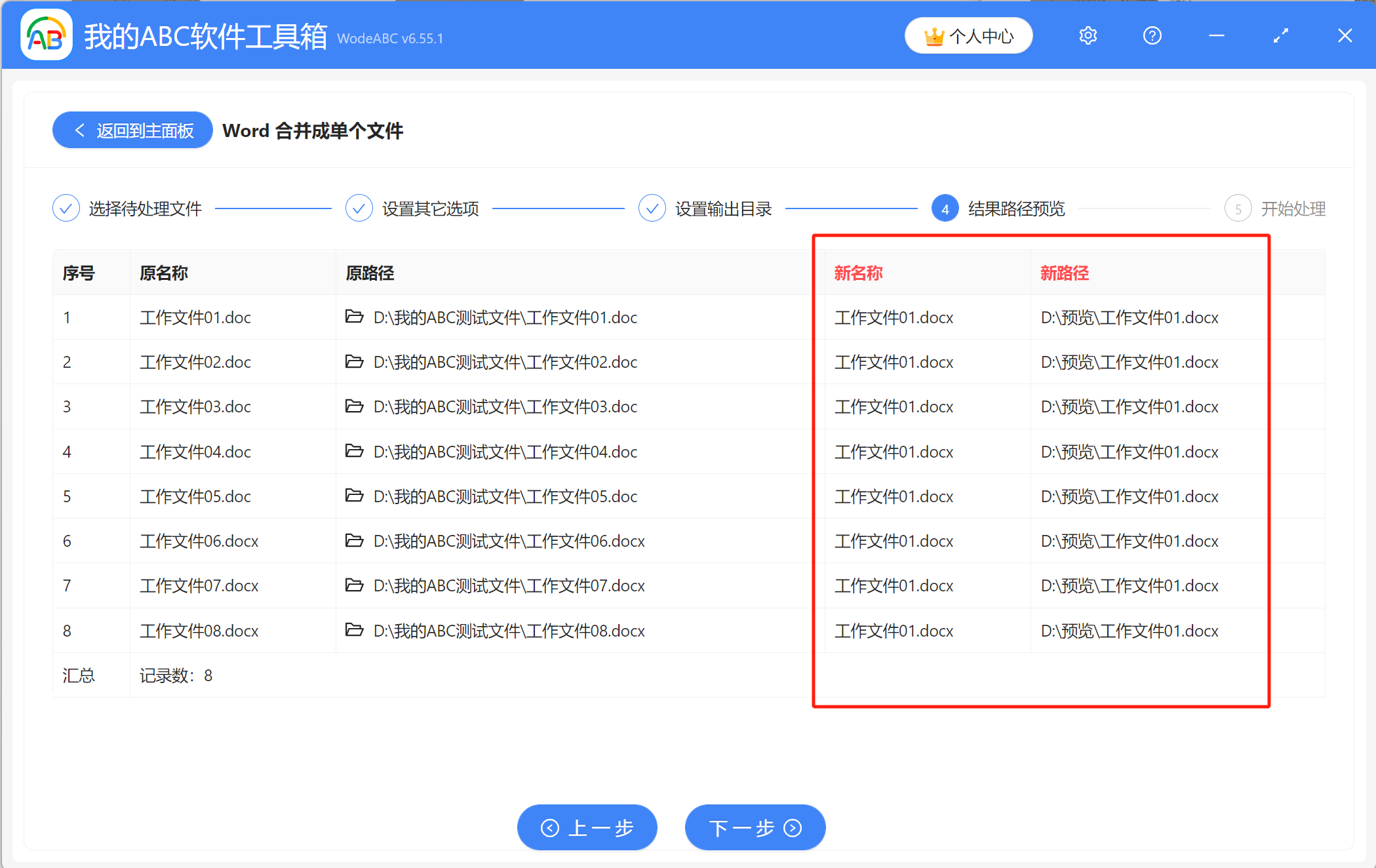
6、等待片刻,当显示出【处理完成】字样,表示将多个Word文档合并成一个文档的操作已完成,可前往保存位置进行查看。